Сега, когато Samsung доставя Galaxy Note 10 и 10 плюс, ще откриете, че традиционният метод за изключване на телефоните не работи. Вместо това трябва да използвате нова комбинация от клавиши или да промените нейните настройки по подразбиране. Ето как.
Съдържание
Изключване с физически бутони
На почти всеки друг смартфон или таблет с Android можете да изключите устройството чрез продължително натискане на бутона за захранване. Това действие обикновено стартира менюто за захранване, което ви позволява да изключите телефона, да го рестартирате или повече. При новите флагмани на Samsung това отваря виртуалния асистент Bixby.
С Galaxy Note 10 и 10 Plus Samsung включи нова комбинация от клавиши за стартиране на менюто за захранване. Вместо просто да натискате и задържате бутона за захранване (който Samsung нарича „страничен клавиш“), трябва да натиснете и задържите бутоните за захранване и намаляване на силата на звука едновременно за няколко секунди.

Можете да пуснете и двете дъна, когато на екрана се появи менюто за захранване. Сега всичко, което трябва да направите, е да докоснете „Изключване“ и вашият Samsung Galaxy Note 10 или 10 Plus ще се изключи.
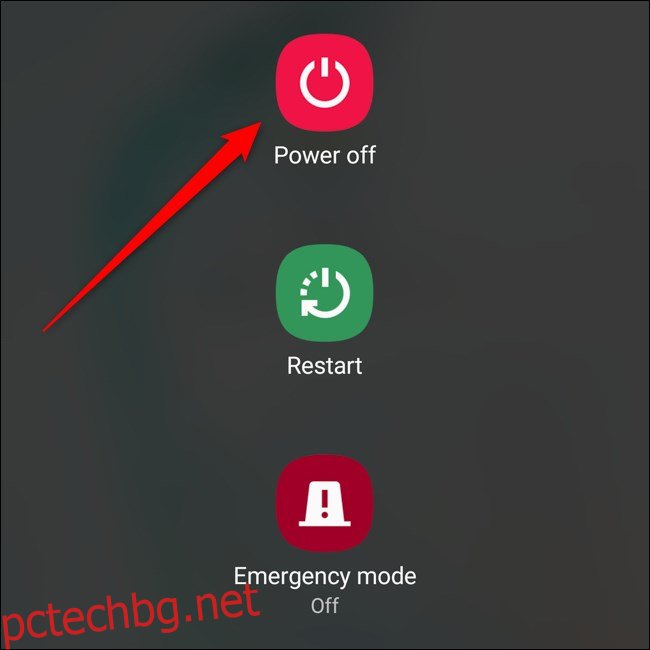
Промяна на действието за натискане и задържане на страничния бутон
Както бе споменато по-горе, Samsung ви позволява да промените поведението по подразбиране при продължително натискане на бутона за захранване. Ето как можете да го промените, ако предпочитате да скочите направо в менюто за захранване, вместо да стартирате Bixby.
Първо, плъзнете надолу от горната част на екрана, така че да се покаже екранът за известия. След това докоснете иконата на зъбно колело в горния десен ъгъл, за да отворите менюто Настройки.
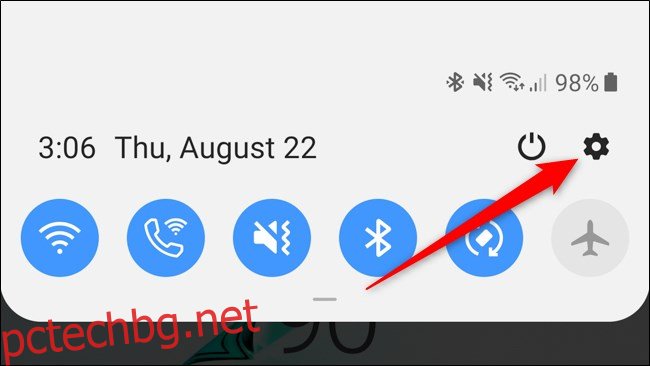
Сега докоснете „Разширени функции“. Елементът трябва да е по средата на списъка с опции.
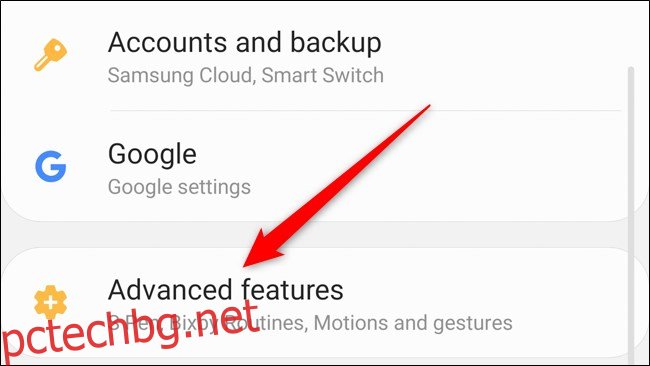
Изберете „Страничен ключ“.
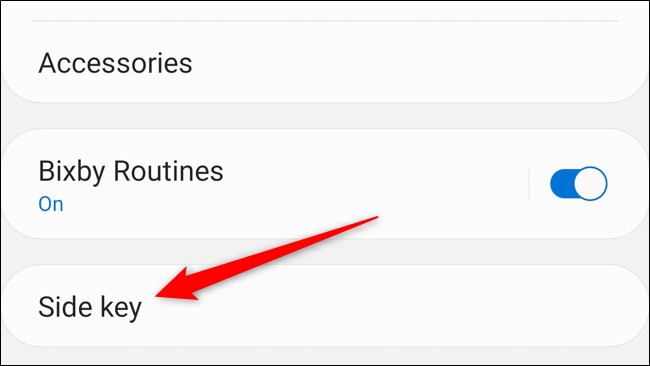
Вече можете да промените поведението по подразбиране на двойно натискане на бутона за захранване, както и това, което се случва, когато бутонът бъде натиснат и задържан. Ще искате да изберете „Меню за изключване“ от секцията „Натиснете и задръжте“.
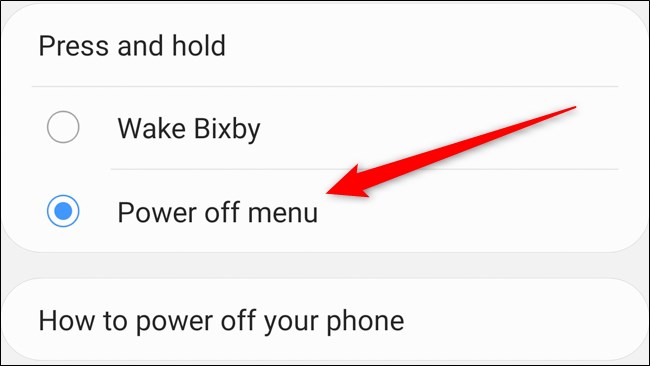
Като алтернатива можете да получите достъп до менюто на страничния бутон, като плъзнете надолу върху панела за известия, докоснете иконата за захранване и изберете „Настройки на страничните клавиши“. След това можете да изберете „Меню за изключване на захранването“ като действие за натискане и задържане.
Изключете захранването от панела за бързи настройки
Ако не искате или не можете да използвате физическите бутони на Galaxy Note 10 или 10 Plus, за да изключите слушалката, Samsung е вкарал пряк път към менюто за захранване в панела за известия.
За да получите достъп до него, плъзнете надолу от горната част на екрана на телефона, за да свалите панела за известия. Оттам докоснете иконата за захранване в горния десен ъгъл до бутона на зъбно колело.
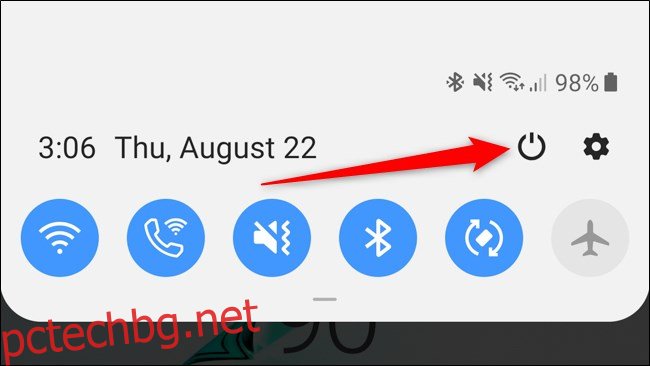
Менюто за захранване сега ще се зареди, предлагайки няколко опции за избор. Докоснете „Изключване“, за да изключите устройството си.
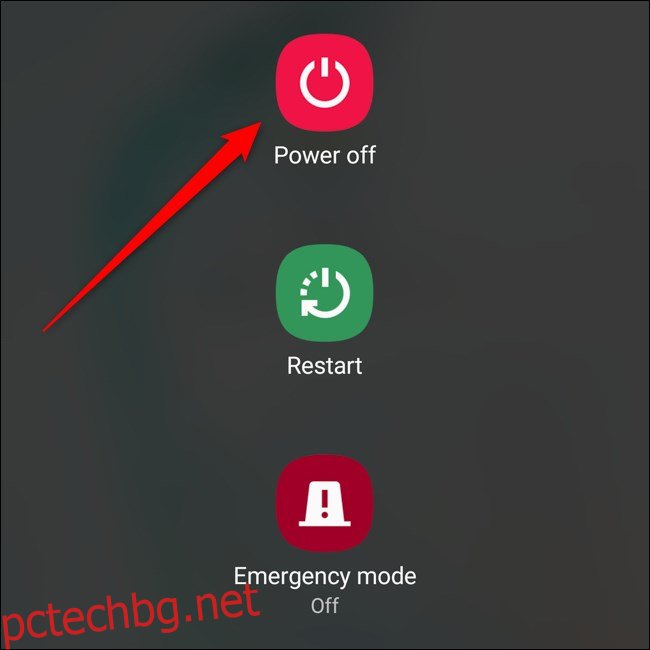
Изключване с Bixby
Последната опция е да помолите виртуалния асистент на Samsung, Bixby, да изключи вашия Samsung Galaxy Note 10 или 10 Plus.
За да започнете, трябва да стартирате Bixby. Ако не сте променили поведението по подразбиране при продължително натискане на бутона за захранване, можете да направите това, за да изведете асистента. От там кажете „Изключете телефона“ и слушалката ви трябва да бъде изключена.
Можете също да стигнете до виртуалния асистент чрез Bixby Home, като плъзнете до най-десния начален екран. Тук можете да докоснете иконата на Bixby и след това да й кажете „Изключете телефона“.
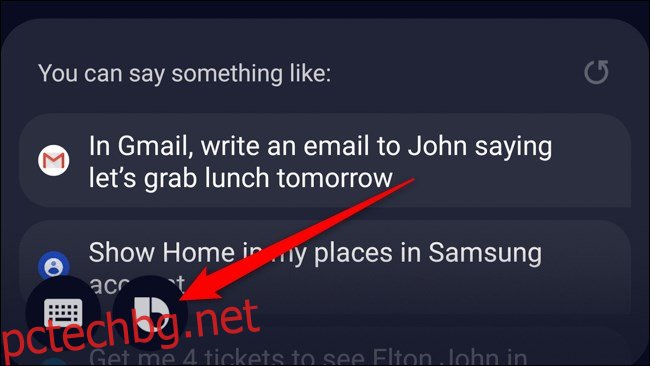
Включете отново Note 10 или 10 Plus
За щастие, Samsung не промени начина, по който отново включвате Galaxy Note 10 или 10 Plus. Както при почти всички други смартфони, всичко, което трябва да направите, е да натиснете и задържите бутона за захранване за няколко секунди. Можете да го пуснете, след като логото на Samsung се появи на екрана.

